در این مرحله، ممکن است از مواد فولادی کم آلیاژ جدید برای آچار راضی باشید. اما اگر متوجه شوید که میخواهید قبل از اینکه این تغییرات در مدل معمولی ذخیره شوند، تغییرات بیشتری در پیشنویس خود انجام دهید، چه؟ می توانید یک پیش نویس جدید ایجاد کنید و کار خود را ادامه دهید، اما در عین حال، مدل معمولی حاوی تغییراتی است که شاید هنوز آماده به اشتراک گذاشتن آن با همکاران خود نباشید. میتوانید نسخه قبلی مدل معمولی را با استفاده از بازیابی نسخه (  ) از پنجره نسخهها بازیابی کنید ، اما پس از آن باید کاری را که در پیشنویس اول انجام دادهاید دوباره انجام دهید.
) از پنجره نسخهها بازیابی کنید ، اما پس از آن باید کاری را که در پیشنویس اول انجام دادهاید دوباره انجام دهید.
مدیر مدل این مشکل را از طریق مفهوم commit ها حل می کند . هر بار که تغییراتی را انجام می دهید که شامل مواردی در پایگاه داده Model Manager می شود، همه آن تغییرات به عنوان یک کل جمعی در یک commit ذخیره می شوند . هر commit مشخص می کند چه چیزی تغییر کرده است، چه زمانی آن تغییرات انجام شده است و کاربری که تغییرات را انجام داده است. ذخیره یک نسخه جدید از یک مورد یک مورد خاص از چنین تغییری است. نمونه های دیگر عبارتند از حذف آیتم ها و تخصیص برچسب به آیتم ها.
یک ویژگی مفید commit ها این است که می توان آنها را برگرداند . برگرداندن یک commit به معنای ذخیره یک commit جدید است که در آن تغییرات برعکس آنچه در commit برگردانده شده است انجام می شود.
1 | روی Stresses and Strains in a Wrench معمولی ( |
پنجره Commits در فضای کاری Model Manager باز می شود. پنجره تمام commit هایی را نشان می دهد که در آنها مدل انتخاب شده تغییر کرده است. commit ها به ترتیب زمانی با آخرین commit در بالا مرتب شده اند.
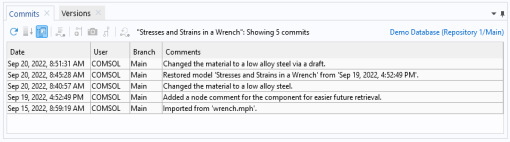
2 | ردیف جدول بالایی را انتخاب کنید و روی دکمه Commit Details ( |
کادر محاوره ای Commit Details باز می شود که جزئیات مربوط به commit را نشان می دهد که در آن مدل پیش نویس به مدل معمولی ذخیره شده است. همانطور که در جدول تغییرات مشاهده می شود ، دو تغییر آیتم در این commit انجام شد: یک نسخه جدید از مدل معمولی (  ) ذخیره شد و مدل پیش نویس (
) ذخیره شد و مدل پیش نویس (  ) حذف شد.
) حذف شد.
3 | برای بستن کادر محاوره ای Commit Details روی OK کلیک کنید . |
تغییرات ایجاد شده در آخرین commit را برگردانید. با این کار مدل معمولی به نسخه قبلی خود بازیابی می شود و پیش نویس حذف شده بازیابی می شود.
1 | ردیف جدول بالایی را انتخاب کنید و روی دکمه Revert ( |
پنجره Revert در فضای کاری Model Manager باز می شود. جدول حاوی تغییراتی است که commit انتخاب شده را برمی گرداند.
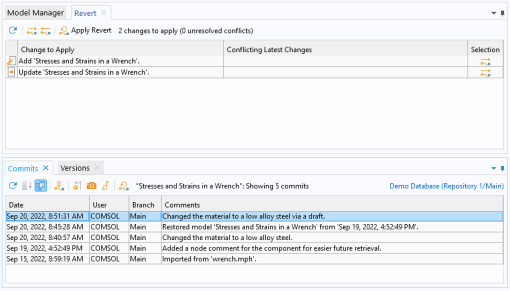
2 | روی دکمه Apply Revert ( |
کادر محاوره ای Apply Revert با یک نظر commit پیشنهادی باز می شود.
3 | در قسمت نظرات به بهروزرسانیهای Reverted به مدل ساختهشده از پیشنویس تغییر دهید . روی OK کلیک کنید . |
Reverting Commit در پایگاه داده ذخیره می شود و پنجره Revert به طور خودکار بسته می شود.
4 | روی دکمه Refresh ( |
5 | روی مدل معمولی کلیک راست کرده و گزینه Versions ( |
برگرداندن |
در این مرحله، می توانید Stresses and Strains را در یک مدل پیش نویس آچار (  ) باز کنید و به کار پیش نویس خود ادامه دهید. برای نتیجه گیری این قسمت از آموزش، به جای آن دوباره پیش نویس را حذف کنید.
) باز کنید و به کار پیش نویس خود ادامه دهید. برای نتیجه گیری این قسمت از آموزش، به جای آن دوباره پیش نویس را حذف کنید.
1 | روی Stresses and Strains in a Wrench draft model ( |
کادر محاوره ای Delete Draft باز می شود. جدول آیتم شامل مدل پیش نویس است، تنها موردی که حذف خواهد شد .
2 | برای حذف پیش نویس روی OK کلیک کنید . |
شما باید لیست commit ها را در پنجره Commits به عنوان تاریخچه تغییرات ایجاد شده در پایگاه داده مشاهده کنید. برای مشاهده لیست کامل همه تغییرات مربوط به زمان ایجاد پایگاه داده:
1 | روی دکمه Tree ( |
2 | روی Main root node ( |
پنجره Commits 100 آخرین commit ذخیره شده در پایگاه داده دمو را نشان می دهد. میتوانید روی برخی از ردیفهای جدول دوبار کلیک کنید تا ببینید کدام موارد در هر commit از کادر محاورهای Commit Details درگیر هستند .
3 | چند بار روی دکمه Show More ( ) کلیک کنید |
4 | روی دکمه Table ( |
پنجره تعهدات |
مرور و جستجو با توجه به تعهدات
Commit ها در پایگاه داده Model Manager فراتر از گروه بندی مجموعه ای از تغییرات، یک هدف ثانویه دارند: یک commit می تواند برای مرور و جستجوی وضعیت خاص پایگاه داده شما در زمانی که commit ذخیره شده است استفاده شود.
1 | روی Stresses and Strains در مدل معمولی Wrench ( ) کلیک راست کرده |
2 | در پنجره Commits ، روی آخرین ردیف جدول در پایین کلیک راست کرده و Search in Commit ( |
پنجره مدیر مدل بهروزرسانی میشود تا آخرین نسخههای آیتم را در زمانی که مدل آچار برای اولین بار در پایگاه داده وارد شد نشان دهد. روی دکمه Reset ( ) کلیک کنید  . متوجه خواهید شد که پایگاه داده در آن زمان حدود هزار مورد کمتر از زمانی که واردات اصلی تکمیل شد، داشت.
. متوجه خواهید شد که پایگاه داده در آن زمان حدود هزار مورد کمتر از زمانی که واردات اصلی تکمیل شد، داشت.
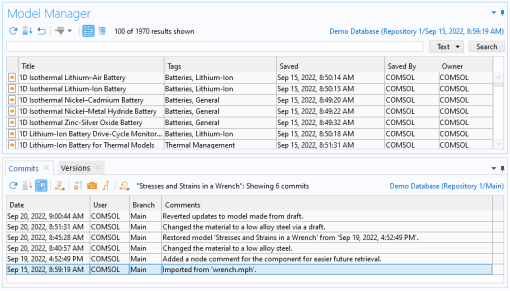
3 | روی ردیف جدول با نظر Changed the material to a low alloy steel در پنجره Commits کلیک راست کرده و Search in Commit ( |
پنجره مدیر مدل بهروزرسانی میشود تا آخرین نسخههای آیتم را در زمانی که مواد را در مدل آچار برای اولین بار در این آموزش جایگزین کردید، نشان دهد.
مفیدترین commit برای جستجو در پنجره Model Manager آخرین مورد است که رفتار پیش فرض نیز می باشد. برای بازگشت به جستجو با توجه به این commit:
1 | روی دکمه پیوند در گوشه سمت راست بالا در پنجره مدیر مدل کلیک کنید – آن را در بالای دکمه جستجو پیدا خواهید کرد . |
کادر محاوره ای Select Location باز می شود که به شما امکان می دهد مکان commit را برای جستجو با توجه به آن انتخاب کنید .
2 | گره شاخه اصلی |
بعداً در این آموزش به مفهوم شاخه ها باز خواهید گشت.
3 | روی OK کلیک کنید . |
مکان ها |
شما می توانید یک عکس فوری از یک commit خاص ضبط کنید در صورتی که وضعیت پایگاه داده در نقطه ای از زمانی که commit ذخیره شده است معنای خاصی داشته باشد. یکی از این تعهدات برای پایگاه داده آزمایشی، آخرین موردی است که در آن یک فایل از کتابخانه های کاربردی COMSOL وارد شده است.
1 | روی دکمه پیوند در گوشه سمت راست بالا در پنجره مدیر مدل کلیک کنید. |
2 | در قسمت Snapshots ( |
3 | روی OK کلیک کنید . |
پنجره Model Manager نسخههای فایل مدل و داده را نشان میدهد که آخرین نسخههای موجود در پایگاه داده در زمان آمادهسازی اولیه پایگاه داده آزمایشی بودند.
ضبط عکس های فوری |
با کلیک بر روی دکمه پیوند در گوشه سمت راست بالا در پنجره مدیر مدل و انتخاب گره شاخه اصلی ( ) در کادر محاوره ای Select Location ، جستجو را در پنجره مدیر مدل بازیابی کنید . همچنین میتوانید با انتخاب پایگاه داده آزمایشی از طریق دکمه گسترش انتخابگر پایگاه داده در بخش پایگاه داده نوار ابزار صفحه اصلی ، جستجو را بازیابی کنید .




